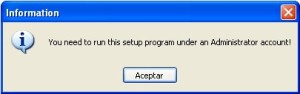Buenas tardes
Como ya sabéis, además de intentar contaros un poco sobre las tecnologías que voy usando (casi siempre de Microsoft) también os voy contando aquí mis problemas en el día a día. Ahora toca contaros un problema y su solución.
El problema se da con una de esas infames aplicaciones que debemos descargar de una página gubernamental. En este caso de la malvada página de Hacienda. La aplicaciones la empleada para calcular el IRPF.
Bueno, pues os voy a contar: como descargarla, como instalarla y sobre todo como solucionar el problema que se da durante su post-instalación.
La instalación es bastante sencilla, basta con hacer doble clic en el archivo instalable y seguir lo que nos va diciendo.
Es otro clásico “next till die” de Microsoft por lo que creo que os voy a aburrir al contaros como va, pero así de pesado soy 😉
La primera ventana nos da la bienvenida a la aplicación que vamos a instalar.
La siguiente ventana nos muestra la ruta en la que va a instalar la aplicación, que por defecto colgará de la ruta “c:aeat” como todas las aplicaciones de este departamento del estado. A menos que queramos cambiarla por algún motivo, lo mejor es dejar la ruta por defecto Además hay que tener en cuenta que esta aplicación no sobrescribe datos de años anteriores ya que separa por carpetas.
En el menú de inicio se creará una entrada con el nombre que seleccionemos. Nuevamente, lo mejor será dejar la opción por defecto.
En este momento se realiza la instalación del aplicativo. Esta instalación es muy rápida y no supera el par de minutos.
Tras la instalación se nos da dos opciones, la de crear un icono en el escritorio y la de descargar el configurador de la aplicación.
Cuando se lanza el configurador se nos pide privilegios de administrador. Es curioso que hayamos tenido privilegios para instalar la aplicación, pero no podamos usar este configurador.
Este es precisamente el problema que da esta aplicación al instalarla.
Para solucionar esto accedemos a la administración de “Usuarios locales y grupos”.
Y añadimos a nuestro usuario al grupo local de “Administradores”.
Con esto ya podremos lanzar el instalador del configurador de la AEAT.
Esta parte es bastante lineal con lo que creo que me la voy a saltar ya que no aporta nada al caso que os quería contar.
Espero que os sea útil.
Un saludo